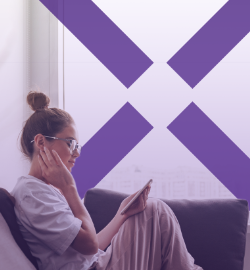A continuación, te ayudamos a instalar y a configurar tu App de Wallbox para que puedas sacarle provecho a tu equipo.
Antes de nada te recordamos que, para poder actualizar o interactuar con el cargador, es necesario activar el Bluetooth del móvil y estar situado cerca del equipo.
Primeros pasos…
- Accede a la web de Wallbox: aquí
- Crea una cuenta e introduce tus datos personales y correo electrónico.
- Activa tu cuenta mediante el enlace enviado a tu correo e introduce la contraseña que desees.
- Introduce el número de serie (SN) de tu equipo y el UID. Ambos se encuentran en el lateral inferior izquierdo del mismo. En caso de que no lo encuentres en tu equipo, envía un correo a la siguiente dirección: service@wallbox.com
- Descárgate la aplicación Wallbox desde Apple Store o Google Play Store
- Introduce tu usuario y contraseña que anteriormente has creado en el punto 2.
- Selecciona en la esquina superior derecha el icono con forma de cargador.
1 -Si se muestra un cargador con tu número de serie, no necesitas actualizar el firmware.
2- Si se muestran dos cargadores, uno con el número de serie de tu equipo sin conexión, y otro con el nombre AMS-###, es necesario que sigas los pasos de “Actualización de firmware”.
Si necesitas actualizar el firmware de Wallbox
Para la actualización de firmware, el cargador debe permanecer en funcionamiento durante todo el proceso. Además, no debe estar conectado al vehículo.
- Selecciona en la esquina superior derecha de la App el icono con forma de cargador. Si se muestran dos cargadores, uno con el número de serie de tu equipo y otro con el nombre AMS-#### (en el caso de ejemplo AMS-8F1F), selecciona éste último.
- Espera durante 3 segundos aproximadamente y aparecerá la pantalla de actualización de firmware. Pulsa en “actualizar firmware”.
- Cuando finalice la actualización, se te pedirá reiniciar el equipo.
- Para ello, abre la caja auxiliar instalada al lado del equipo de recarga y baja los interruptores. Pasados unos segundos, sube los interruptores de nuevo.
- Vuelve a seleccionar en la aplicación móvil el cargador AMS-#### y pulsa de nuevo en “actualizar firmware”. Esta segunda actualización dura aproximadamente 5 minutos. Durante este tiempo, no uses la aplicación ni el cargador. El cargador tendrá primero una luz verde fija y, posteriormente, una luz azul realizando un círculo (indicadores actualización firmware).
- Cuando el proceso haya terminado, selecciona en la App el cargador con tu número de serie. El equipo emitirá una luz lila, que indica que el mismo está conectado, y por tanto ya se puede comenzar a usar.
Si aparece un aviso de que hay que actualizar el firmware de nuevo, cierra la App y ábrela de nuevo.
Programación horaria de mi Wallbox
Para realizar la programación horaria de tu vehículo con la App, necesitas realizar una serie de pasos adicionales que se detallan a continuación. Desde Endesa X estamos trabajando conjuntamente con Wallbox para que el vehículo responda correctamente a la programación del cargador sin necesidad de realizar este proceso adicional. Dicha solución sólo implicará una actualización de la App, no siendo necesario realizar modificaciones ni en el cargador ni en el vehículo.
- Una vez aparcado el vehículo, deja la palanca en la posición P y apaga el mismo.
- Conecta la pistola del cargador al vehículo y realiza una recarga durante 10 segundos.
- Desconecta la pistola del vehículo.
- Establece y/o habilita la programación con la App Wallbox. Recuerda que debes tener habilitado el Bluetooth de tu móvil.
- Conecta la pistola del cargador al vehículo.
- El cargador mostrará la indicación de programación horaria (parpadeo turquesa). La recarga comenzará a la hora programada y finalizará según lo programado o cuando la batería alcance el 100%.